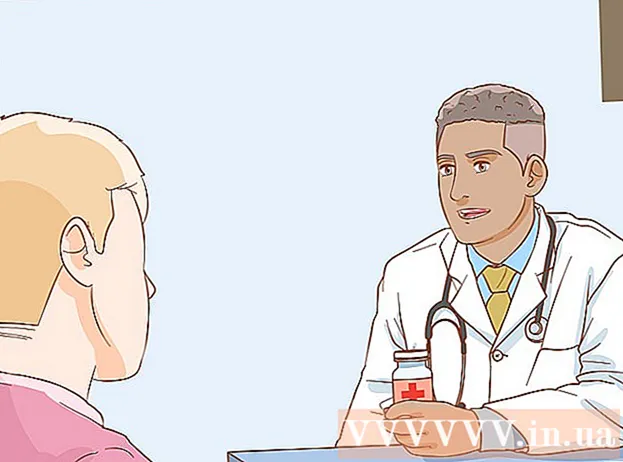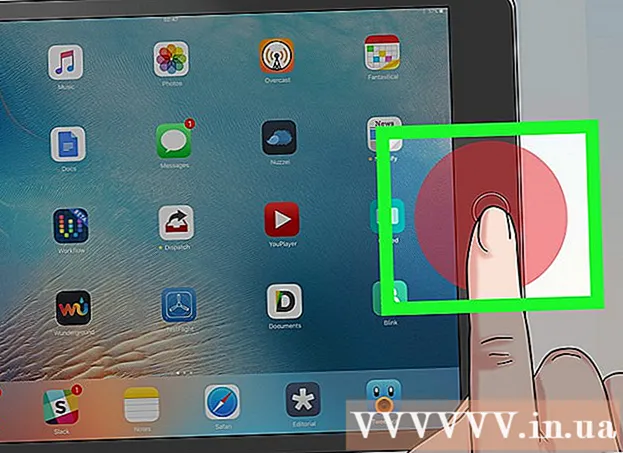مؤلف:
Monica Porter
تاريخ الخلق:
19 مارس 2021
تاريخ التحديث:
1 تموز 2024

المحتوى
ستوضح لك هذه المقالة كيفية تحديث برنامج Microsoft Office على جهاز Mac. يمكنك التحقق من التحديثات وتثبيتها بسهولة من خلال قائمة التعليمات في أي تطبيق من تطبيقات Microsoft Office.
خطوات
افتح أي تطبيق Microsoft Office. يمكنك أن تكون في Microsoft Word أو Excel أو PowerPoint أو Outlook. للوصول إلى تطبيقات Office هذه على جهاز Mac الخاص بك ، انقر فوق سطح المكتب وحدد اذهب (إلى) في شريط القائمة أعلى الشاشة وحدد التطبيقات (التطبيق) في القائمة المنسدلة.
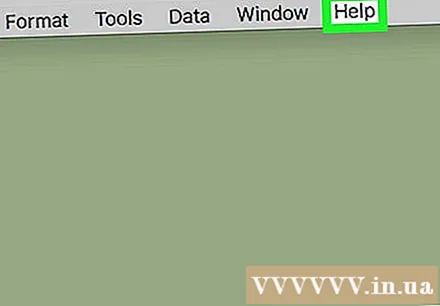
انقر فوق البطاقة مساعدة (مساعدة). توجد علامة التبويب هذه في شريط القائمة أعلى الشاشة.
انقر تحقق من وجود تحديثات (تحقق من وجود تحديثات). يوجد هذا الخيار في رقم 3 في قائمة "تعليمات".
- إذا كنت لا ترى "التحقق من وجود تحديثات" في قائمة المساعدة ، من فضلك انقر هنا لتنزيل أداة التحديث التلقائي من Microsoft إلى أحدث إصدار.

حدد "التنزيل والتثبيت تلقائيًا". يوجد هذا الزر في المركز الثالث تحت عنوان "كيف تريد تثبيت التحديثات؟" (كيف تريد أن يتم تثبيت التحديث؟) في أداة التحديثات التلقائية من Microsoft.
انقر فوق أحد الخيارات تحقق من وجود تحديثات (تحقق من الإعدادات) في الزاوية اليمنى السفلية من النافذة. سيؤدي هذا إلى التحقق من آخر تحديثات Microsoft Office وتثبيتها على جهاز الكمبيوتر الخاص بك. الإعلانات